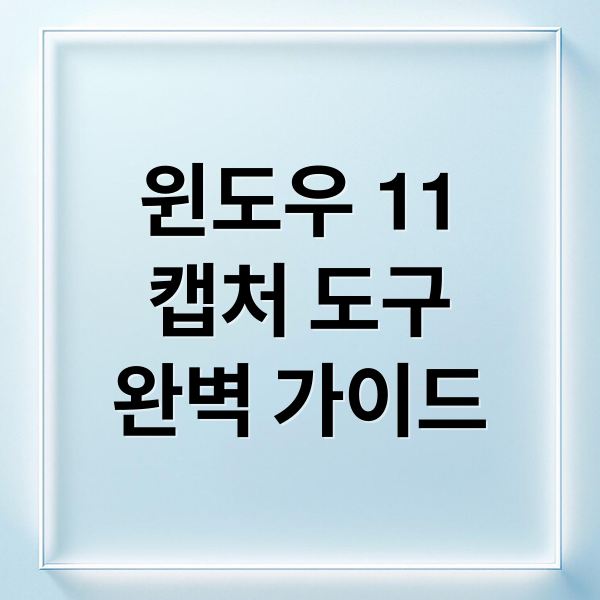
윈도우 11 캡처 도구는 화면 캡처와 녹화를 간편하게 해주는 필수 기능입니다. 별도 설치 없이 사용 가능하며, 이전 버전보다 사용법이 훨씬 쉬워졌어요. 지금부터 캡처 도구의 모든 것, 사용법, 단축키, 설정, 숨겨진 기능까지 자세히 알아볼게요!
캡처 도구 소개 및 실행

윈도우 11 캡처 도구는 화면 캡처와 녹화 기능을 기본으로 제공합니다. 이전에는 캡처 후 그림판에 붙여넣어 저장해야 했지만, 이제는 자동으로 스크린샷 폴더에 저장돼요. 덕분에 훨씬 편리하게 사용할 수 있게 되었답니다.
캡처 도구 실행 방법
캡처 도구를 실행하는 방법은 여러 가지가 있습니다. 윈도우 키를 누르고 ‘캡처 도구’를 검색하여 실행하는 것이 가장 일반적이에요. 단축키 Win + Shift + S를 누르면 즉시 캡처 모드로 진입할 수 있습니다.
실행 파일 정보
윈도우 버전에 따라 캡처 도구 실행 파일이 조금씩 달랐다는 사실, 알고 계셨나요? 윈도우 10에서는 SnippingTool.exe를, 윈도우 11 구버전에서는 ScreenSketch를 사용했어요. 업데이트 후에는 다시 SnippingTool.exe로 변경될 수 있다는 점도 참고해주세요.
다양한 캡처 모드 활용법
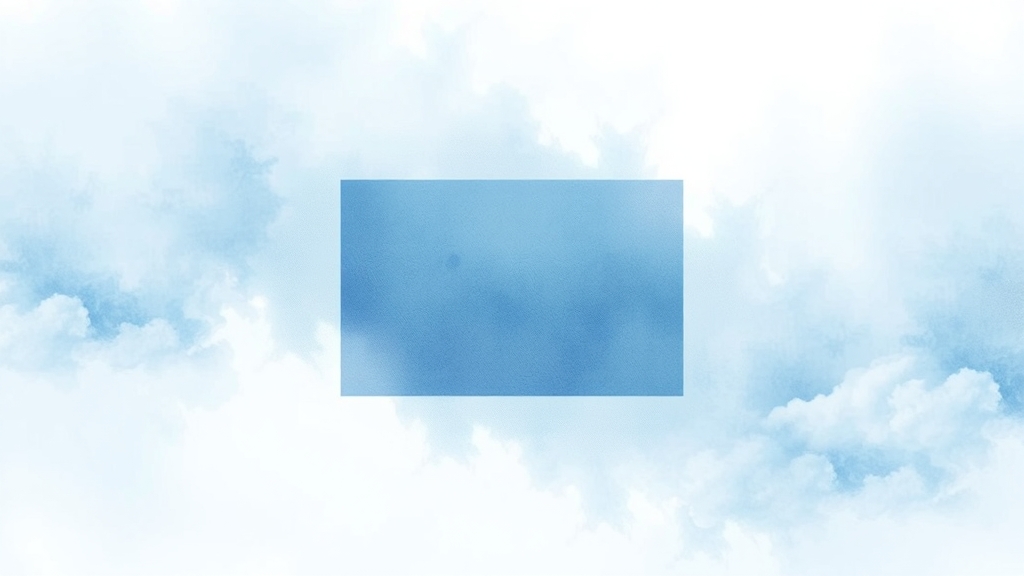
윈도우 11 캡처 도구는 다양한 캡처 모드를 제공하여 사용 목적에 맞는 캡처가 가능합니다. 전체 화면, 창, 자유형 캡처 등 유용한 기능들을 자세히 알아볼까요?
전체 화면 캡처
전체 화면 캡처는 현재 화면의 모든 내용을 한 번에 캡처하는 기능입니다. 캡처 도구 실행 후 ‘전체 화면’ 버튼을 클릭하면 즉시 캡처가 완료돼요. 게임 화면이나 웹 페이지 전체를 빠르게 캡처할 때 유용하겠죠?
창 캡처
특정 창만 캡처하고 싶을 때는 ‘창 캡처’ 기능을 사용하세요. 캡처 도구 실행 후 ‘창’ 버튼을 클릭하고 원하는 창을 선택하면 됩니다. 특정 프로그램 설정 화면을 친구에게 보여줄 때 유용하게 사용할 수 있어요.
자유형 캡처
원하는 영역을 자유롭게 지정하여 캡처하는 ‘자유형 캡처’도 있습니다. 캡처 도구 실행 후 ‘자유형’ 버튼을 클릭하여 영역을 지정하세요. 불규칙한 형태의 영역을 캡처해야 할 때 아주 유용하답니다.
캡처 이미지 확인 및 관리
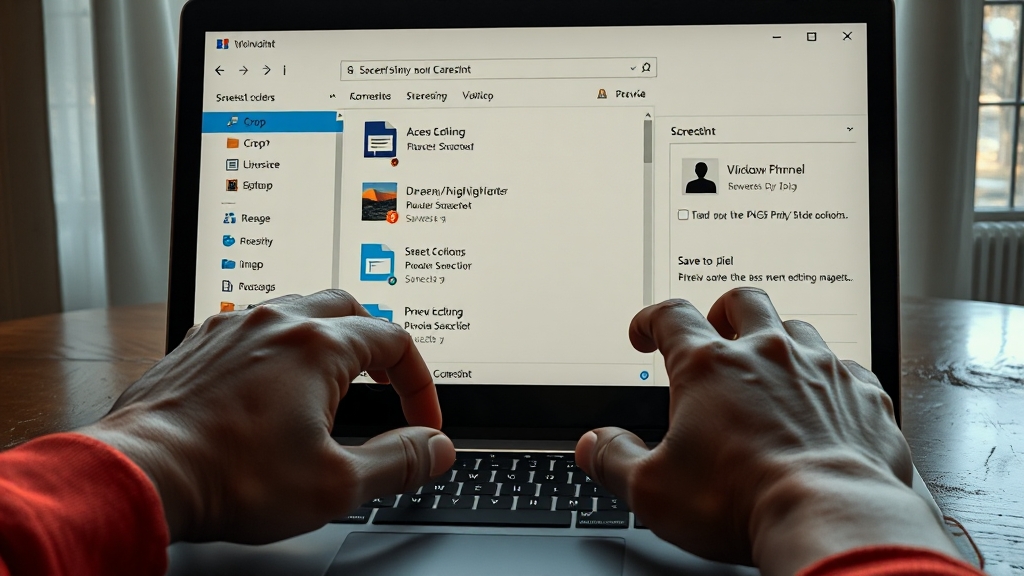
캡처한 이미지는 어떻게 확인하고 관리할 수 있을까요? 윈도우 11 캡처 도구는 이미지 확인 및 관리 기능도 간편하게 제공합니다.
스크린샷 폴더 활용
캡처된 이미지는 ‘스크린샷 폴더 열기’ 기능을 통해 바로 확인할 수 있습니다. 캡처 도구 창 오른쪽 하단에 미리보기 형태로도 표시되니 참고하세요. 미리보기 이미지를 클릭하면 편집 도구가 실행되어 바로 수정도 가능합니다.
이미지 편집 및 저장
캡처 및 편집 도구에서 펜, 형광펜 등으로 이미지를 수정하거나 강조할 수 있습니다. ‘저장’ 버튼을 클릭하여 원하는 위치에 PNG, JPG 등 다양한 형식으로 저장하세요. 스크린샷 폴더를 즐겨찾기에 고정해두면 더욱 편리하게 관리할 수 있습니다.
캡처 도구 단축키 활용법

단축키를 활용하면 캡처 도구를 더욱 빠르게 사용할 수 있습니다. 윈도우 11 캡처 도구의 핵심 단축키를 알아볼까요?
기본 단축키
Win + Shift + S 키를 누르면 즉시 캡처 모드로 진입할 수 있습니다. 마우스 없이도 빠르게 캡처할 수 있어 매우 편리해요.
PrntSc 키 설정
PrntSc 키를 선호한다면, 설정에서 이 키를 캡처 도구 실행 단축키로 지정할 수 있습니다. ‘설정 > 바로가기’에서 ‘인쇄 화면 키를 사용하여 캡처 도구 열기’ 옵션을 활성화하세요.
화면 녹화 기능
캡처 도구는 화면 녹화 기능도 제공합니다. 캡처 도구 실행 후 캠코더 모양 아이콘을 선택하고 ‘새 캡처’ 버튼을 누르면 녹화가 시작됩니다. 녹화 중 마이크를 켜서 음성도 함께 녹음할 수 있어요.
캡처 도구 설정 변경 및 문제 해결
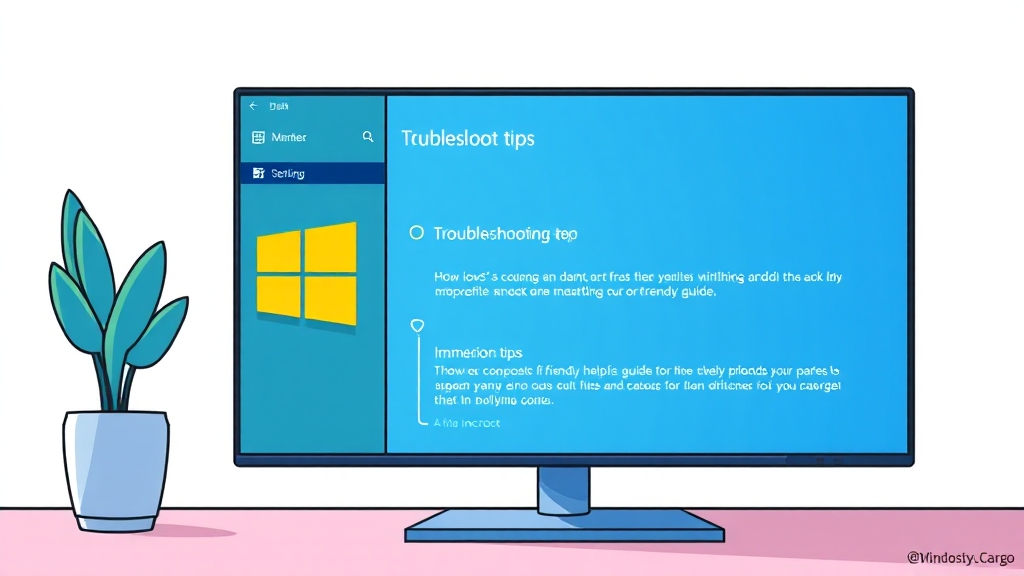
캡처 도구 설정을 변경하여 사용 환경을 최적화하고, 문제 발생 시 해결하는 방법을 알아봅시다.
설정 변경 방법
캡처 도구 실행 후 오른쪽 상단 점 세 개 메뉴를 클릭하고 ‘설정’을 선택하세요. 캡처 이미지 자동 저장 위치 설정, 타이머 기능 활용 등 다양한 옵션을 조절할 수 있습니다.
문제 해결 방법
캡처 도구가 실행되지 않거나 단축키가 작동하지 않는다면, Windows 업데이트를 최신 상태로 유지하세요. ‘설정 > 앱 > 설치된 앱 > 캡처 도구’에서 ‘복구’ 옵션을 사용하는 것도 방법입니다. 단축키가 활성화되어 있는지 확인하는 것도 잊지 마세요.
텍스트 추출 기능 활용
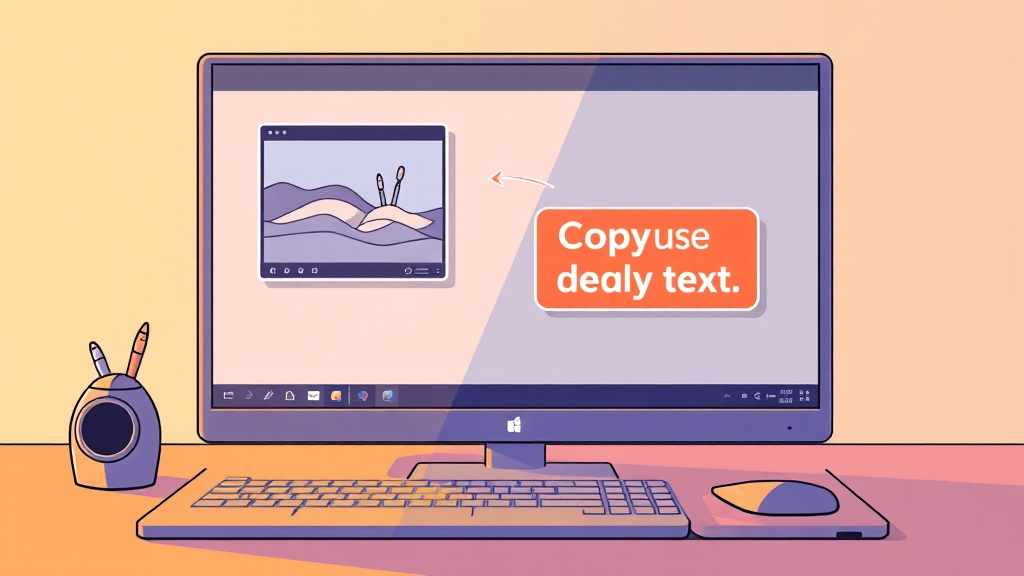
윈도우 11 캡처 도구에는 이미지 속 텍스트를 추출하는 유용한 기능이 숨겨져 있습니다. 타이핑 없이 간편하게 텍스트를 복사할 수 있어요.
텍스트 추출 방법
캡처 도구 실행 후 이미지를 캡처하고, ‘텍스트 작업’ 아이콘을 클릭하세요. 추출된 텍스트는 ‘모든 텍스트 복사’ 버튼을 통해 클립보드에 복사됩니다. 만약 ‘텍스트 작업’ 아이콘이 보이지 않는다면, Microsoft Store에서 캡처 도구 앱을 최신 버전으로 업데이트하세요.
자동 저장 및 유용한 팁
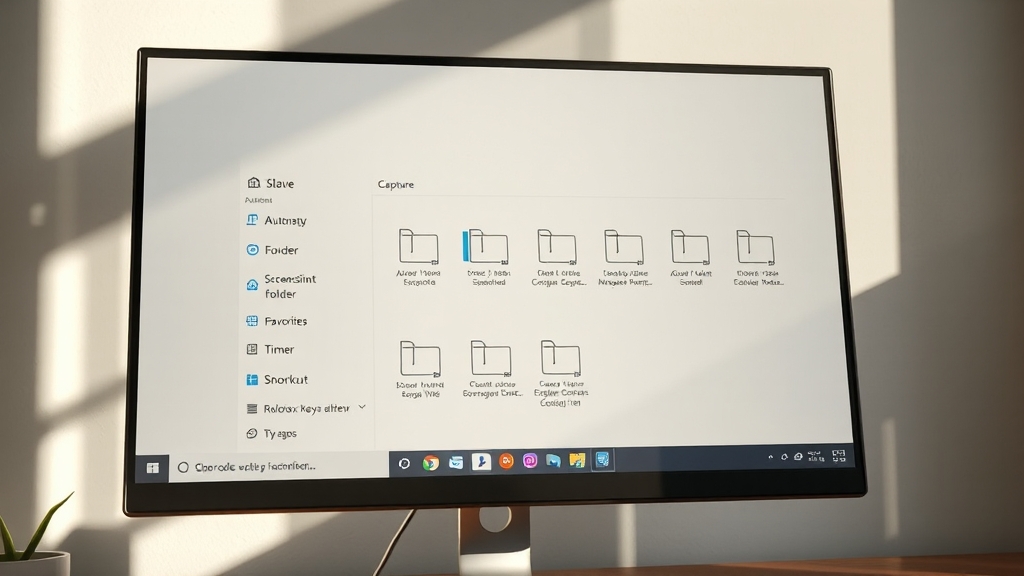
윈도우 11 캡처 도구의 자동 저장 기능과 유용한 팁들을 활용하여 효율성을 높여보세요.
자동 저장 기능
캡처 즉시 스크린샷 폴더에 자동으로 이미지가 저장되는 자동 저장 기능은 정말 편리합니다. 스크린샷 폴더를 즐겨찾기에 고정해두면 더욱 빠르게 접근할 수 있어요.
유용한 팁
캡처 도구 설정을 통해 저장 위치를 변경하거나, 타이머 기능을 활용할 수 있습니다. ‘설정 > 접근성 > 키보드’에서 캡처 단축키를 활성화하는 것도 잊지 마세요.
결론

윈도우 11 캡처 도구는 화면 캡처, 이미지 편집, 텍스트 추출, 화면 녹화까지 가능한 만능 도구입니다. 오늘 알려드린 팁들을 활용하여 캡처 도구를 스마트하게 사용하고, 업무 효율성을 높여보세요!
자주 묻는 질문
윈도우 11 캡처 도구를 실행하는 가장 빠른 방법은 무엇인가요?
윈도우 키 + Shift 키 + S 키를 동시에 누르면 즉시 캡처 모드로 진입할 수 있습니다.
캡처한 이미지는 어디에 저장되나요?
기본적으로 캡처한 이미지는 스크린샷 폴더(내 PC > 그림)에 자동으로 저장됩니다.
캡처 도구에서 텍스트 추출 기능이 보이지 않을 때는 어떻게 해야 하나요?
Microsoft Store에서 캡처 도구 앱을 최신 버전으로 업데이트하면 텍스트 추출 기능이 활성화됩니다.
PrntSc 키를 캡처 도구 단축키로 사용하고 싶어요. 어떻게 설정해야 하나요?
설정 > 접근성 > 키보드 메뉴에서 ‘인쇄 화면 키를 사용하여 캡처 도구 열기’ 옵션을 켜면 됩니다.
캡처 도구가 제대로 실행되지 않을 때는 어떻게 해야 하나요?
Windows 업데이트를 통해 최신 상태로 유지하고, ‘설정 > 앱 > 설치된 앱 > 캡처 도구’에서 ‘복구’ 옵션을 시도해 보세요.

